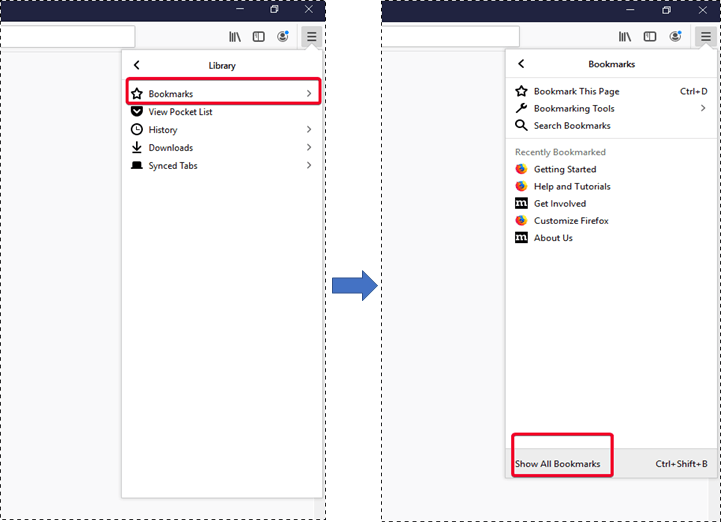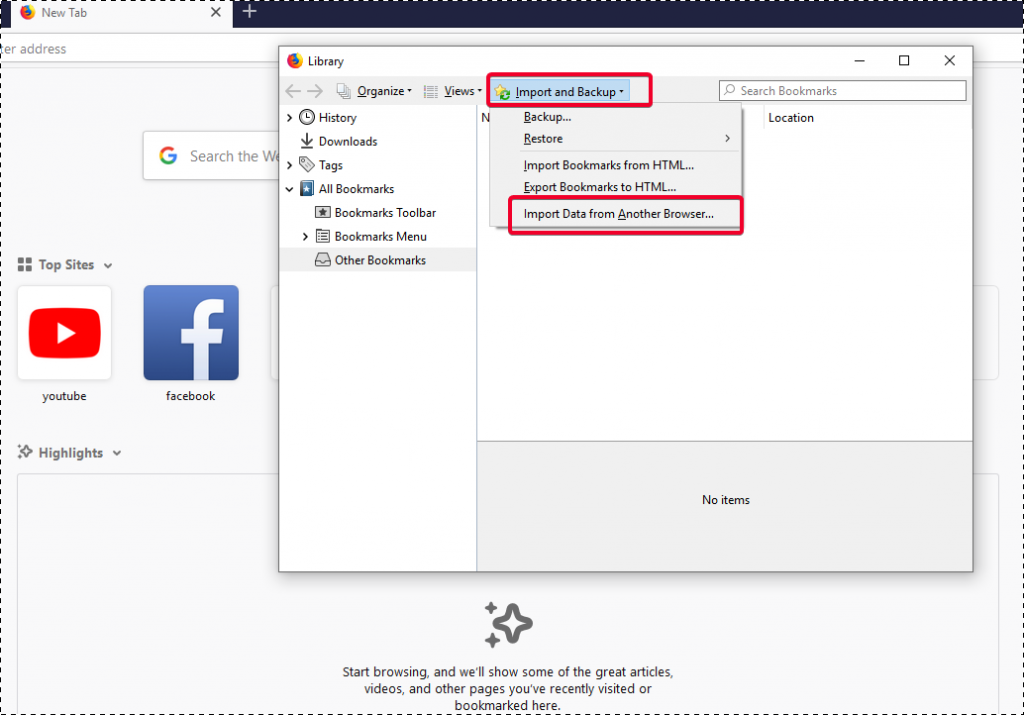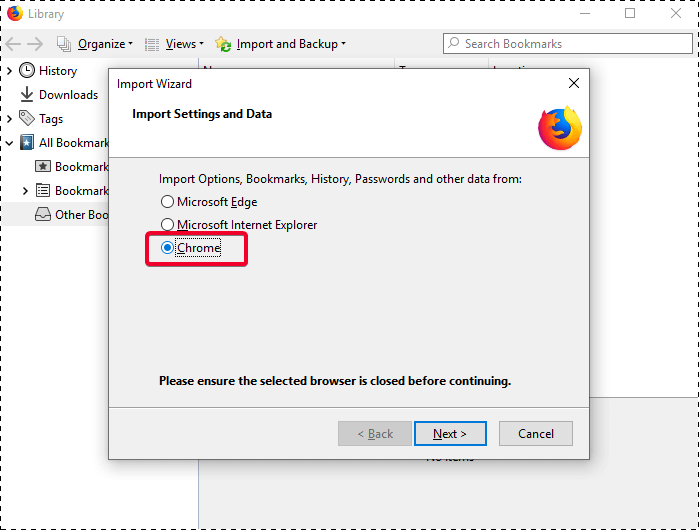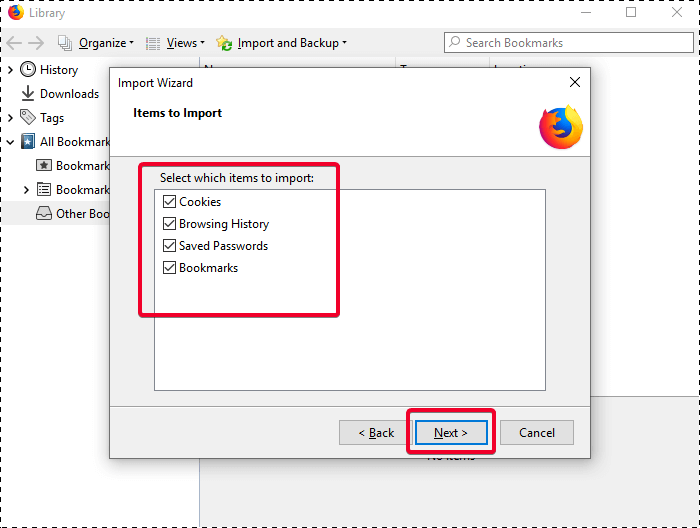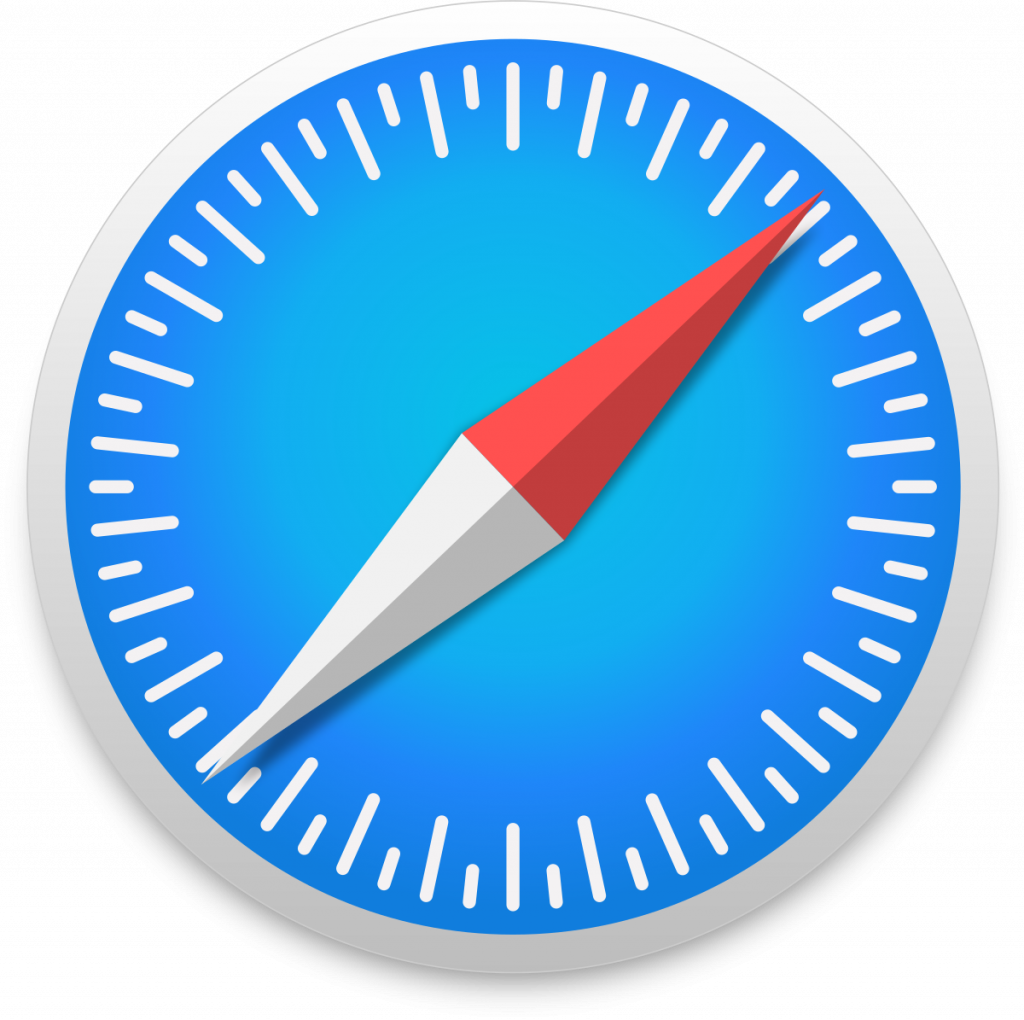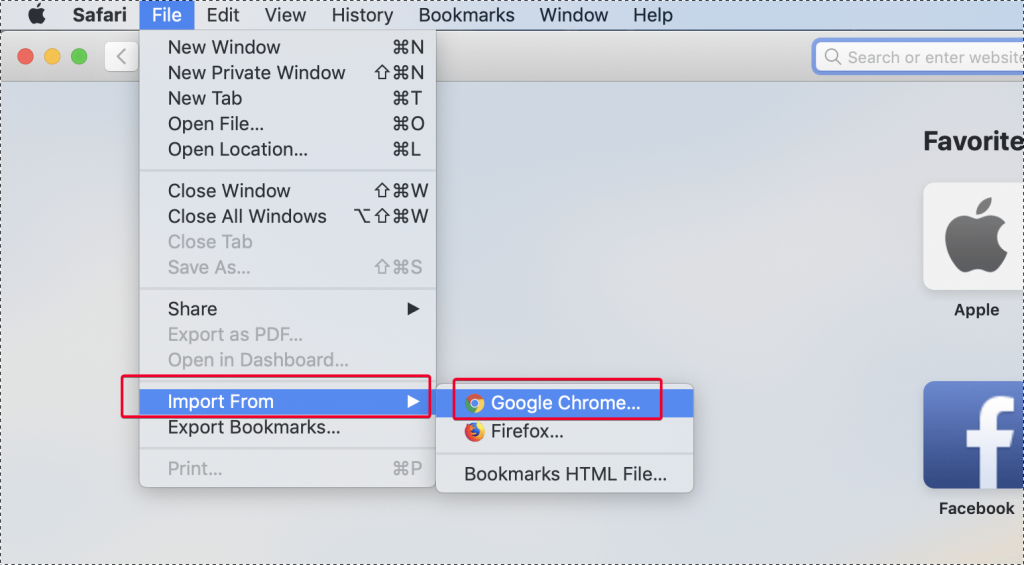Въпреки промените в своите политики за поверителност и въпреки прилагането на строги мерки за гарантиране на сигурността на самоличността на потребителите, Google е доста неуспешен в премахването на проблемните опасения по отношение на широко използвания браузър Chrome . Притесненията на потребителите относно сигурността на данните и злоупотребата с данни, извлечени от бисквитки, са основна причина Chrome да бъде в негативната светлина на прожекторите.
В такъв сценарий намирането на алтернатива на Chrome е най-добрият вариант; обаче потребителите са се въздържали от преминаване към нов браузър, защото са загрижени за загубата на техните отдавна запазени предпочитания и отметки на браузъра в Chrome. Но има опции да направите това възможно и да експортирате всичките си данни от Chrome към новото ви предпочитание. Прочетете напред и научете как можете да пренесете запазените си данни от Chrome в новия си избор на браузър.
Преминаване към Firefox
Firefox е незабавният заместител на Chrome. Разработен от Mozilla, Firefox е широко съобщено, че е по-бърз и по-ефективен от Chrome и че не изостава като Chrome, в случай че го натоварите с много раздели. Ето как можете да си проправите път към Firefox от Chrome с плавен преход:
Стъпка 1: Щракнете върху бутона Меню в горния десен ъгъл на Firefox. От падащото меню изберете Библиотека .
Стъпка 2: От библиотеката щракнете върху Отметки. Вменюто „ Отметки “ ще намерите опция „ Покажи всички отметки“ в долния ляв ъгъл на менюто. Кликнете върху това.
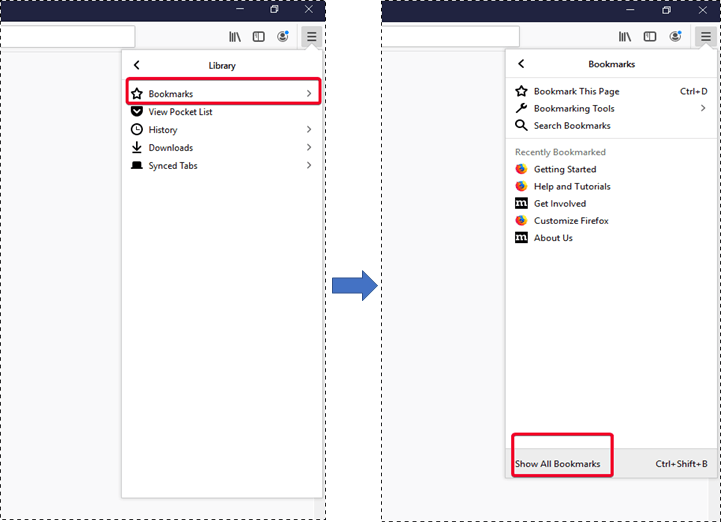
Стъпка 3: Ще се появи прозорец, подобен на този на изображението по-долу. Тук ще намерите опция. Тук изберете Импортиране и архивиране от лентата на задачите и след това щракнете върху Импортиране от друг браузър в падащото меню.
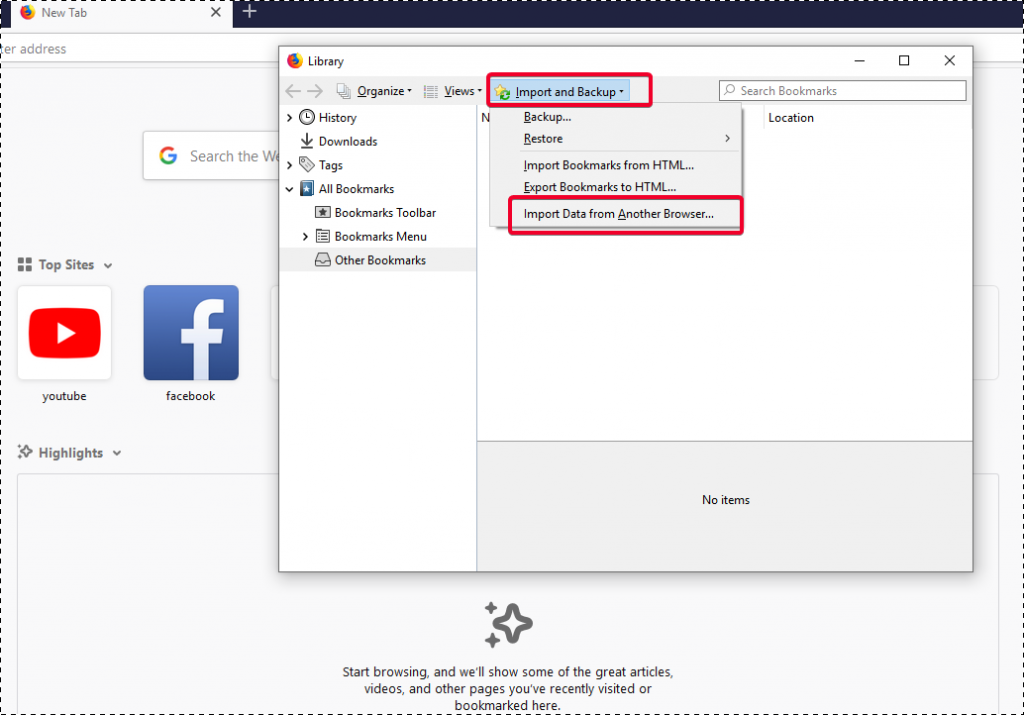
Стъпка 4: В следния изскачащ прозорец Настройки за импортиране и данни изберете Chrome като браузър, от който импортирате данни.
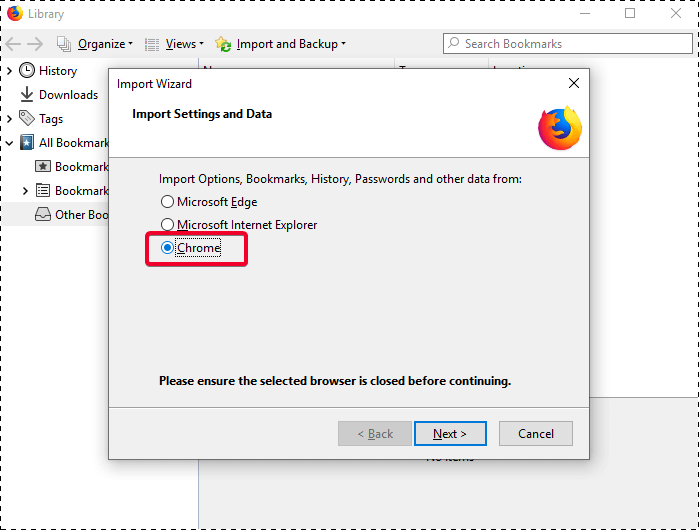
Стъпка 5: След като продължите, ще бъдете уведомени за всички данни, които ще бъдат импортирани. Можете да изберете какви данни искате да импортирате от Chrome. Това включва и вашите отметки и бисквитки. Просто щракнете върху Напред и импортирането ще приключи за нула време.
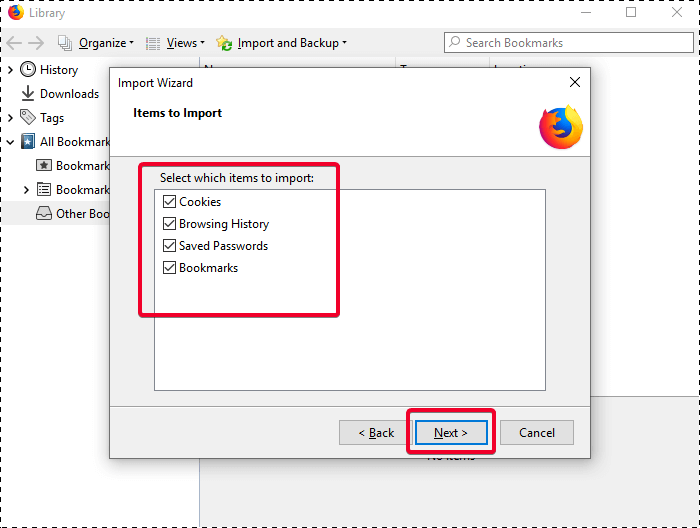
Трябва да се прочете:-
Най-сигурните уеб браузъри за частно сърфиране - най-безопасните...
Преминаване към Safari
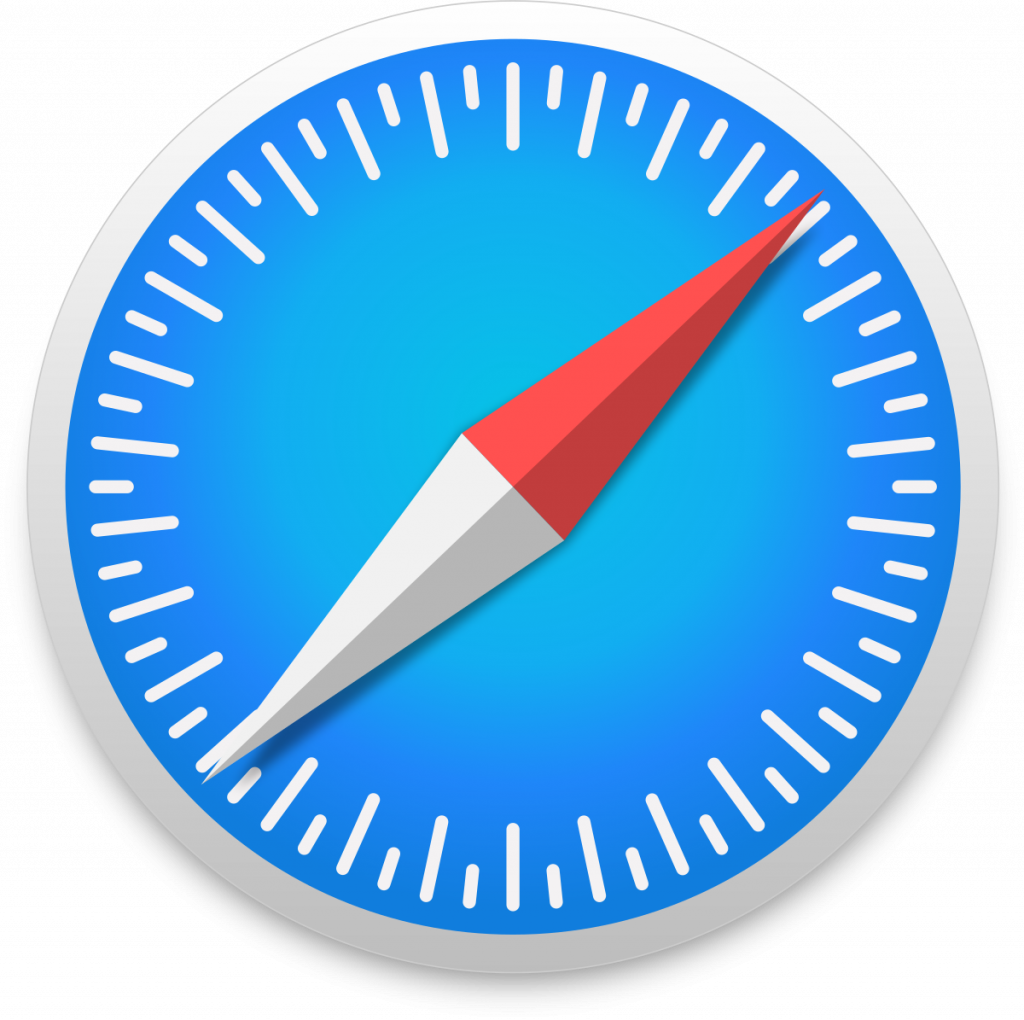
Потребители на Apple, изобщо не сте пренебрегнати. Дори браузърът Safari има функция за импортиране на данни от Chrome. Safari има далеч по-добър, по-лесен и по-бърз режим на транзит между chrome и себе си. Това е само въпрос на две-три щраквания и вашите данни от Chrome лесно се импортират в новото ви предпочитание, т.е. Safari. Ето как можете да преместите бисквитките на браузъра си и други запазени данни от Chrome в Safari с няколко прости стъпки:
Стъпка 1: Намерете бутона Импортиране от в лентата с менюта и изберете Google Chrome.
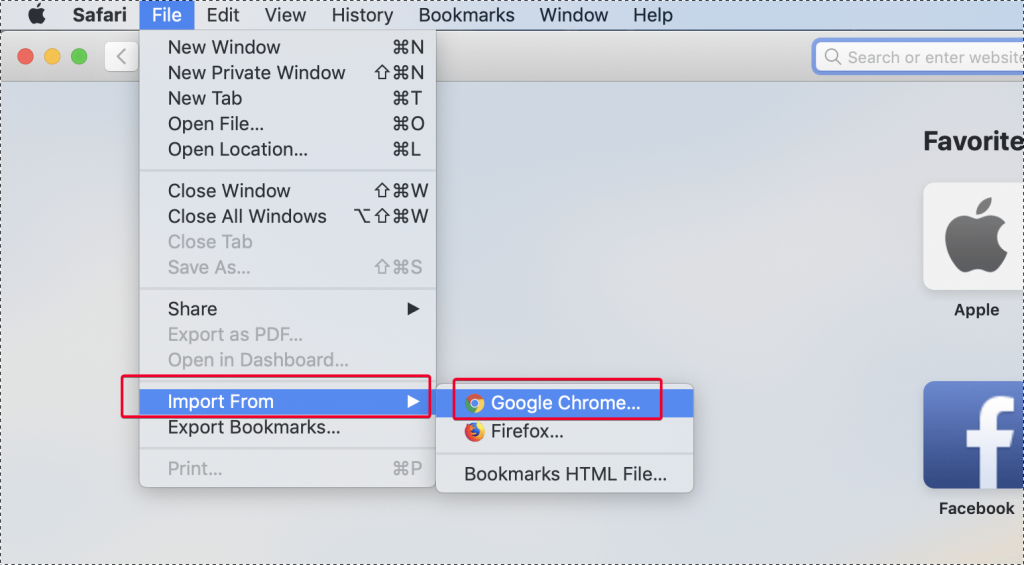
Стъпка 2 : Safari ще ви помоли да изберете дали искате да импортирате История или Отметки или и двете. Просто щракнете върху Импортиране . И това е всичко, само с три щраквания бихте успешно импортирали всички отметки и история от Chrome в Safari.
По този начин можете лесно да преминете към Safari или Firefox, което ги прави перфектен заместител на Chrome.
Но как управлявате паролите?
За да гарантирате, че всички пароли и други следи за самоличност са премахнати от дейностите на браузъра ви в Chrome, винаги е разумно да използвате ефективен софтуерен инструмент. По този начин можете да сте сигурни, че сте се отървали напълно от всички данни, информация или пароли, които може да сте запазили в Chrome в даден момент.
Advanced Identity Protector е добра опция тук, чрез която можете да премахнете всички следи за самоличност и запазени пароли от вашия браузър. Това е най-добрият инструмент за защита от кражба на ID и гарантира, че цялата ви поверителна информация, която не трябва да бъде разкривана на никого, се запазва или премахва от бисквитките. Ето някои от най-добрите функции, които правят Advanced Identity Protector чудесен избор за извършване на потвърден и защитен транзит от Chrome към Firefox и Safari:


- Открийте следи от вашата информация, като идентификационни данни за кредитни карти, пароли и други подобни подробности, за да можете да ги изтриете след като сканирането приключи.
- Открива следи от информация, скрита в системния регистър на Windows.
- Работи перфектно в Chrome, заедно с Opera, Firefox и Edge.
- Защитете вашите финансови идентификационни данни, за да предотвратите кражба на самоличност и злоупотреба с лична информация за незаконна дейност.
- Защитете поверителната информация, предавана по пощата, и в имейл клиентите на Outlook и Outlook Express.
Освен това Advanced Identity Protector се предлага с вграден трезор, където можете да изберете да запазите всичките си пароли, които са били открити по време на сканирането. Има някои пароли, които искате да запазите, но тъй като трябва да изтриете други следи, можете да запазите важните в трезора и след това да премахнете останалите.
С Advanced Identity Protector можете лесно да преминете от Chrome към друг браузър, без да се притеснявате за остатъчна информация, запазена в Chrome. Използвайте Advanced Identity Protector, почистете цялата информация и следи за самоличност от Chrome и запазете необходимите подробности във вградения трезор. Тъй като не е необходимо да имате мениджър на пароли с Advanced Identity Protector, това допринася и за вашето удобство като потребител.
За да разберете как да получите Advanced Identity Protector и да го инсталирате, моля, посетете тук .
Проблемите с Chrome не са нови и опасенията по отношение на поверителността в Google Chrome изглежда не свършват. Така че, по-добре направете преход и се отървете от всичко, което сте запазили в Chrome чрез AIP.
Ако смятате, че преминаването от Chrome е правилният избор, моля, коментирайте тази статия и споделете мнението си за нея.